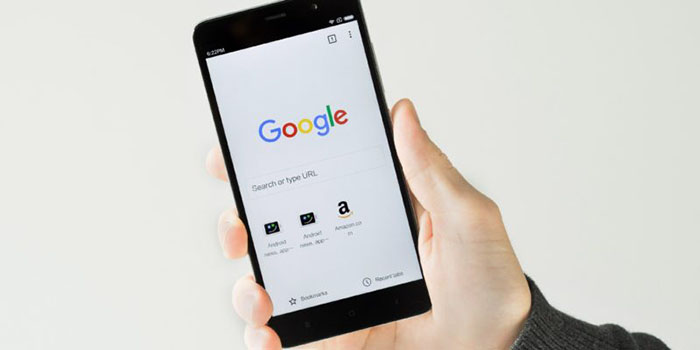
Si estabas esperando un tutorial que te explique paso a paso cómo cambiar la página por defecto de Chrome para Android, pues el día ha llegado. En este artículo te explicaremos el tutorial que tienes que seguir para que puedas cambiar la página en un santiamén. Pero esto no es todo, y es que también vamos a darte un pequeño truco que valdrá la pena realizar.
Cambiar la página por defecto de Chrome en Android
Antes de comenzar con el tutorial, queremos aclarar que puedes seguir el mismo cada vez que quieras cambiar la página. Te recomendamos tener en mente esto siempre, pues no sabrás cuando querrás cambiar la página de inicio que se muestra en el navegador Chrome para Android.
Tutorial paso a paso
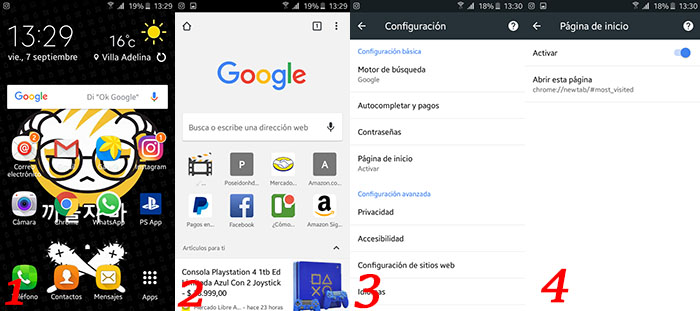
- El primer paso consiste en abrir la aplicación de Google Chrome para Android.
- Una vez abierta, deberás pulsar en “tres puntos” ubicados en la parte derecha superior de la pantalla.
- Se desplegará un menú. En el mismo tendrás que pulsar en la opción “Configuración”.
- Vas a ingresar en un nuevo menú, allí tendrás que pulsar en “Página de inicio”.
- Debajo de la opción “Activar”, se ubicará un elemento llamado “Abrir esta página”.
- Al pulsar allí podrá cambiar la página por defecto de Chrome por la que más te guste, como por ejemplo: “www.androidphoria.com” por nombrar alguna.
- Guarda los cambios y listo, habrás terminado con el tutorial.
Un truco que hay que tener en cuenta
Si bien hay muchos usuarios que ya saben cómo cambiar la página por defecto que viene en Google Chrome para Android, y ahora muchos más debido al tutorial que les mostramos, son varias las personas que no saben de un truco más que interesante que se debe tener en cuenta.
Al momento de cambiar la página por defecto de Chrome en Android, se puede elegir una página que nos mostrará cuáles son los sitios webs que más visitamos. Para poder poner esta página de inicio solo debes poner esta dirección como página por defecto: “chrome://newtab/#most_visited”, sin las comillas claro está.
Esto te mostrará las webs que más visitas cuando utilizas Google Chrome en tu dispositivo móvil. Eso sí, las páginas irán cambiando, sobre todo si empiezas a utilizar una nueva web de forma regular.
















